爱普生投影仪液晶组调重合教程(一)
EPSON 多媒体液晶投影仪 说明书

1使用说明书请妥善保管此说明书。
请确保先阅读此产品的相关资料,再按照其中的要求安装及使用此产品。
如通过查询此产品的相关资料和爱普生(中国)有限公司主页,仍无法解决问题,请您联系爱普生客户服务热线(800-810-9977)解决。
2说明书中的符号的意义f 安全指示使用说明书和投影机上都使用了符号,指出可能对用户或他人造成的伤害以及财产受损的风险,以便您能够安全、正确地使用投影机。
指示及其含义如下。
请确保在阅读说明书之前正确理解这些指示。
f 一般信息指示警告此符号指示一些信息,若忽视这些信息,则可能由于错误操作而导致死亡或人身伤害。
小心此符号指示一些信息,若忽视这些信息,则可能由于错误操作而导致人身伤害或物品损坏。
注意列示了如果不采取足够的措施可能引起投影机的损坏和人身伤害的内容。
q记述了方便用户使用的一些相关资讯。
s指明可以找到相关主题详细资讯的所在页。
g表示该符号前有下划线的用语在用语解说中作了说明。
请参阅“附录”中的“用语解说”部分。
s 第123页表示操作方法和操作顺序。
请按照编号顺序进行所需的操作。
[(名称)]指示遥控器或控制面板上按钮的名称。
实例:[Esc] 按钮“(菜单名称)”表示配置菜单选项。
实例:“图像”-“亮度”步骤3目录投影机的功能 (5)所有型号的共有特性 (5)EB-G5350 / G5150 特性 (6)各部件的名称和作用 (7)前面 / 上面 (7)底面 (9)后面 (10)控制面板 (12)遥控器 (13)有用功能校正投影图像中的失真 (16)使用 Quick Corner 校正失真 (16)切换投影图像 (18)自动探测外来信号,并切换投影图像(源搜索) (18)直接从遥控器切换 (19)提高投影的功能 (20)选择投影质量(选择颜色模式) (20)暂时隐藏图像和声音(A/V 无声) (21)暂停图像(静止) (21)改变长宽比 (22)光标功能(指示器) (26)放大部分图像(E 变焦) (27)使用多台投影机时目标投影机的限制 (28)设定投影机识别号 (29)检查投影机识别号 (29)设置遥控器识别号 (30)为多台投影机校正颜色(多屏幕调节颜色调节) (31)校正步骤概要 (31)校正方法 (31)安全功能 (33)管理用户(密码保护) (33)限制操作(操作锁) (35)防盗锁 (36)配置菜单使用配置菜单 (38)功能一览表 (39)图像菜单 (39)信号菜单 (40)设定菜单 (42)扩展菜单 (44)网络菜单(只适用于 EB-G5300 / G5200W / G5100) (46)网络菜单(只适用于 EB-G5350 / G5150) (48)信息菜单(只适用于显示) (60)重设菜单 (61)故障排除使用帮助 (63)解决问题 (64)读懂指示灯 (64)看了指示灯仍不明白时 (67)附录安装方法 (77)清洁 (78)清洁投影机表面 (78)清洁镜头 (78)清洁空气过滤器 (78)更换消耗品 (81)更换遥控器电池 (81)更换灯泡 (82)更换空气过滤器 (85)选购件和消耗品 (87)运输注意事项 (89)在附近移动 (89)运输时 (89)保存用户标识 (90)使用无线 LAN 接入点进行 WPS(Wi-Fi Protected Setup)连接(仅适用于 EB-G5350 / G5150) (92)连接设定方式 (92)屏幕尺寸和距离 (96)EB-G5350 / G5300 / G5150 / G5100 的投影距离 (96)EB-G5200W 的投影距离 (97)连接到外部设备 (98)连接到外部监视器 (98)连接到外部扬声器 (98)拆卸和连接投影机镜头单元 (99)拆卸 (99)连接 (99)目录4连接和拆卸 USB 设备(只适用于 EB-G5350 / G5150) (101)连接 USB 设备 (101)读懂 USB 指示灯 (101)拆卸 USB 设备 (101)插入和弹出 SD 卡(只适用于 EB-G5350 / G5150) (102)插入 (102)读懂 SD 卡访问指示灯 (102)拆卸 (103)连接 LAN 电缆 (104)使用 USB 电缆连接和投影(只适用于 USB Display EB-G5350 / G5150) (105)连接 (105)读懂邮件通知功能的问题 (108)ESC/VP21 命令 (109)命令表 (109)电缆配线 (110)读懂网络投影机(只适用于 EB-G5350 / G5150) (111)关于 PJLink (112)受支持的监视器显示一览表 (113)受支持的监视器显示(适用于 EB-G5350 / G5300 / G5150 / G5100) (113)受支持的监视器显示(适用于 EB-G5200W) (116)规格 (119)投影机一般规格 (119)随附软件的操作条件 (121)外形尺寸图 (122)用语解说 (123)索引 (125)5投影机的功能所有型号的共有特性f位于中心的镜头可容易地对准屏幕和投影机,因为镜头位于投影机的中心。
投影仪校准规范

投影仪校准规范投影仪校准规范投影仪校准是保证投影仪正常工作和影像质量的重要环节,下面是投影仪校准的规范要求。
一、安装环境要求1.投影仪应放置在平整、干燥、不受强光直射的场所。
2.投影仪与投影屏幕之间的距离应符合投影仪技术参数要求。
3.投影仪、电脑和声音设备之间的连接应牢固可靠。
二、投影仪校准步骤1.打开投影仪电源并进行预热。
2.通过遥控器或面板按钮选择校准模式。
3.根据投影仪屏幕上的指示,调整投影仪的焦距和焦点,以确保图像清晰且不模糊。
4.根据实际需求,调整投影仪的亮度、对比度和色彩饱和度,以获得最佳的影像效果。
5.使用投影仪上的校准工具,调整水平和垂直的投影角度,以确保图像的位置正确。
6.根据投影仪说明书中的指引,对投影仪进行色彩校准,以确保图像的色彩准确。
三、投影仪校准注意事项1.在进行投影仪校准时,应确保投影仪和屏幕的连接线路无故障。
2.根据实际情况选择合适的投影模式,如正常模式、节能模式等,以节省能源并延长投影仪的使用寿命。
3.在进行调整时,应避免直接用手触摸投影仪镜头,以免留下污迹或划痕,影响图像质量。
4.定期清理投影仪镜头、散热器和滤网,以确保投影仪正常散热和运作。
5.投影仪使用中应避免过度震动、撞击和扭曲,以免损坏投影仪内部零部件。
四、投影仪校准的验证1.在校准完毕后,应观察投影仪的图像质量是否达到预期要求,如清晰度、明亮度和色彩准确度等。
2.根据投影仪的使用频率和环境条件,定期进行投影仪的再次校准。
以上是投影仪校准的规范要求,通过严格按照这些规范进行投影仪的安装和调整,可以保证投影仪的正常工作和良好的图像质量,提升使用体验。
同时,定期进行投影仪的校准和验证,可以及时发现并解决潜在的问题,确保投影仪的持续运行和可靠性。
投影仪怎么调节色彩度?

投影仪怎么调节⾊彩度?
投影仪可以通过不同的接⼝同计算机、VCD、DVD、BD、游戏机、DV等相连接播放相应的视频信号,但是画⾯不清楚该怎么办?下⾯我们就来看看详细的教程。
1、⽬前,市场上所售的投影机,所采⽤是显⽰技术以3LCD和DLP两种为主,⾊彩技术也各有所长。
⾸先确认投影信号源的画⾯⾊彩是不是正常的,电脑画⾯是正常的话,那就是传输出现了问题
2、如果颜⾊不正常,很⼤的原因就是因为偏⾊,换条线材这个问题90%会解决。
3、如果投影机线材换掉还是不正常,那估计就算液晶板出了故障,那就要去修理了,换液晶板,就是投影机的成像部件。
4、再次确认投影是否坏掉,按遥控器,MENU菜单,进⼊投影机设置项,把投影机设成出⼚设置。
这样的话,问题就能得到有效的解决。
5、⼿动调节对焦:直接旋转投影机的镜头圈,左右旋转直到画⾯清晰为⽌。
6、电动调节对焦:在机⾝上和遥控器上都可以通过按钮进⾏调节。
以上就是投影仪画⾯不清晰调节⾊彩度的教程,喜欢的朋友可以收藏并关注。
投影仪有重影怎么解决?投影仪重影的调节方法
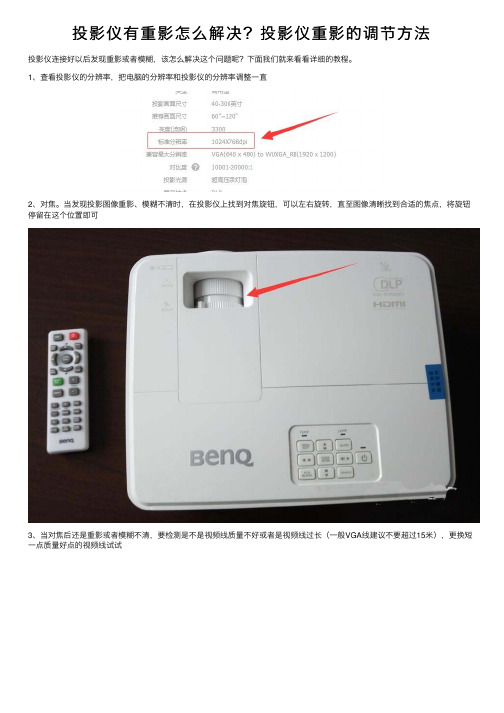
投影仪有重影怎么解决?投影仪重影的调节⽅法
投影仪连接好以后发现重影或者模糊,该怎么解决这个问题呢?下⾯我们就来看看详细的教程。
1、查看投影仪的分辨率,把电脑的分辨率和投影仪的分辨率调整⼀直
2、对焦。
当发现投影图像重影、模糊不清时,在投影仪上找到对焦旋钮,可以左右旋转,直⾄图像清晰找到合适的焦点,将旋钮停留在这个位置即可
3、当对焦后还是重影或者模糊不清,要检测是不是视频线质量不好或者是视频线过长(⼀般VGA线建议不要超过15⽶),更换短⼀点质量好点的视频线试试
4、如果投影仪⽀持,尽量使⽤⾼清数据线连接电脑。
如果投影仪⽀持VGA和HDMI,请尽量使⽤HDMI
5、如果以上⽅法都⽆法解决,建议联系投影仪的售后或送到专业的维修点,有可能是投影仪内部出了问题。
以上就是造成投影仪重影的⼏种原因和解决办法,希望⼤家喜欢,请继续关注。
投影仪面出现投影角度设置问题的解决方法

投影仪面出现投影角度设置问题的解决方法投影仪是现代教育、商务和娱乐等领域中广泛使用的设备。
然而,有时候我们可能会遇到投影仪面临投影角度设置问题的情况。
本文将介绍一些解决方法,以帮助你处理投影仪投影角度设置问题。
方法一:调整投影仪高度首先,你可以尝试调整投影仪的高度,以改变投影的角度。
大多数投影仪设备都配备了高度调节功能,通过调整投影仪放置位置的高度来调整投影的角度。
如果你发现投影画面倾斜或者偏移,尝试使用投影仪的高度调节杆或按钮来解决这个问题。
方法二:使用投影仪的投影角度调节功能许多现代投影仪都配备了投影角度调节功能,可以通过它们来纠正画面的倾斜或者角度偏移问题。
在投影仪的菜单中寻找“投影角度调节”或类似的选项,然后进行微调,使画面正确定位。
一般来说,你可以通过上下左右方向键或旋转调节按钮来调整投影角度,直到画面达到水平或垂直。
方法三:调整投影屏幕的位置如果投影画面仍然出现倾斜或者偏移问题,你可以尝试调整投影屏幕的位置。
注意确保投影屏幕与墙壁或白板的垂直度,以及投影画面与屏幕的对齐。
可能需要多次尝试,直到得到满意的结果。
方法四:使用投影仪的自动校正功能有些投影仪设备具有自动校正功能,可以帮助你快速解决投影角度设置问题。
通过在投影仪菜单中寻找“自动校正”或类似选项,投影仪会自动检测画面的倾斜或角度偏移,并进行调整,以获得更准确的投影效果。
方法五:使用投影仪的远程控制器许多投影仪设备都配备了远程控制器,通过它们你可以方便地进行投影画面的调整。
在遇到投影角度设置问题时,使用远程控制器上的方向键或旋转调节按钮,进行调整直到达到满意的投影效果。
这种方法尤其适用于在投影中无法直接接触到投影仪设备的情况下。
方法六:使用投影仪软件在一些高级投影仪设备中,可能配备了特定的投影仪软件。
这些软件通常提供了更多的投影角度设置和调整选项,可以更精确地解决投影角度设置问题。
通过在计算机上运行投影仪软件,并按照其使用说明进行操作,你可以实现更精确的投影角度设置。
爱普生AH15-6700L投影机用户手册 简体中文说明书

☞手册如有更新恕不另行通知因软件不定期更新,您收到的机器的菜单选项及图像界面或与本手册略有不同,请参照实物为准使用本产品前请仔细阅读说明书并保留好以便日后查阅用户说明书重要安全说明在使用此设备之前,请阅读并理解所有操作。
请勿更改本手册中未描述的任何设置。
如果由于未遵循说明而导致人身伤害,数据丢失或损坏,则不承担保修。
☞安装• 为降低火灾和电击风险,请勿将设备暴露在雨中或潮湿环境中,也不要将装有液体的物品(如花瓶)放在设备上。
• 请勿将设备放置在灰尘和污垢过多的区域或靠近任何产生强磁场的设备附近。
• 为防止过热,请勿堵塞通风口。
• 切勿将设备放在密闭的空间内,始终在设备周围留出足够的空间以便通风。
• 避免阳光直射以及温度波动较大或潮湿的环境,以免对设备正常使用造成影响。
• 当设备长时间运行且表面变热时,请将其关闭并拔下电源线。
仅在设备冷却后才能恢复操作。
• 务必小心操作设备,避免接触镜头。
• 切勿在设备或电源线上放置重物或尖锐物体。
• 为避免触电,请勿自行拆卸本设备。
• 请使用制造商指定的附件或配套配件。
• 避免剧烈震动,它可能会损坏内部组件。
• 请勿让儿童在没有监督的情况下操作设备。
☞在下列情况下,设备内部可能会出现水汽,导致设备运行故障:a). 当设备从寒冷的地方移到温暖的地方;b). 原本凉爽的室内逐渐升温;c). 若设备安装在带有潮湿的房间内,在移至另一房间之前,需用塑料袋密封,等待一到两小时后再从袋子中取出,以免水汽侵入。
☞电源• 在从插座上拔下电源之前,请先关闭设备电源。
• 请勿踩踏折弯电源线,尤其注意保护与机器的连接端。
• 如果有雷雨天气或长时间不使用,请拔下此设备的电源插头。
• 如果使用断开开关连接机器和墙壁插座,则断开开关需保持在随时可操作的状态。
• 在进行或更改任何连接之前,请确保所有设备都与电源插座断开连接。
• 切勿用湿手触摸电源线或电源连接。
☞清理• 清理投影机之前,应切断电源,断开电源线与机器的连接。
Epson爱普生EX31投影仪英文版说明书

Epson爱普生EX31投影仪英文版说明书一、产品概述1. 高分辨率:提供清晰、细腻的图像质量,让您享受更佳的视觉体验。
2. 高亮度:即使在明亮的环境下,也能呈现明亮、清晰的图像。
3. 多种连接方式:支持HDMI、VGA、USB等多种连接方式,方便您连接各种设备。
二、安装与设置1. 安装投影仪:将投影仪放置在平稳的表面上,确保通风良好,避免过热。
2. 连接电源:将电源线插入投影仪的电源接口,并连接到电源插座。
3. 连接设备:使用HDMI、VGA或USB线将投影仪与您的设备(如电脑、电视等)连接。
4. 调整投影角度:使用投影仪的调整杆,将投影图像调整到合适的尺寸和位置。
三、操作指南1. 开机与关机:按下投影仪的电源按钮,打开或关闭投影仪。
2. 菜单设置:按下菜单按钮,进入投影仪的设置菜单,您可以在这里调整图像、声音、网络等设置。
3. 信号源切换:按下信号源按钮,切换不同的输入信号源,如HDMI、VGA等。
4. 音量调节:使用音量按钮,调节投影仪的音量大小。
四、维护与保养1. 清洁镜头:定期使用干净的软布清洁投影仪的镜头,避免灰尘和污垢影响图像质量。
2. 更换灯泡:当投影仪的灯泡寿命到期时,请及时更换新的灯泡,以确保正常使用。
3. 存放:在不使用投影仪时,请将其存放在干燥、通风的地方,避免阳光直射和潮湿。
五、常见问题解答1. 投影图像模糊:请检查投影仪与设备的连接是否正确,并调整投影角度和焦距。
2. 投影仪无法开机:请检查电源线是否连接牢固,并确保电源插座有电。
3. 投影仪无声音:请检查音频连接是否正确,并调整音量设置。
六、产品规格1. 投影技术:3LCD2. 分辨率:800x6003. 亮度:3200流明4. 对比度:15000:15. 投影尺寸:30300英寸6. 投影距离:1.210.2米7. 噪音:37dB(经济模式)七、保修信息Epson爱普生EX31投影仪享有1年有限保修服务。
在保修期内,如遇产品质量问题,请及时联系Epson售后服务进行维修或更换。
3lcd调节重叠的简单方法

3lcd调节重叠的简单方法调节3LCD重叠的简单方法3LCD投影仪是一种常见的投影设备,它使用三个液晶面板来产生图像。
然而,有时候可能会出现液晶面板的图像重叠问题,即三个颜色图像没有完全对齐。
在本篇文章中,我将介绍一种简单的方法来调节3LCD重叠,以使图像更加清晰和准确。
首先,确保投影仪放置在水平的表面上,并且没有明显的倾斜。
这将有助于保持投影图像的垂直和水平对齐。
接下来,打开投影仪并进入菜单选项。
导航至图像设置或类似的选项,以找到液晶面板调节的选项。
具体的菜单选项可能会有所不同,但通常会提供调节红色、绿色和蓝色液晶面板的参数。
选择红色液晶面板调节,并将其调整至最佳位置。
这可以通过使用遥控器上的箭头键或菜单选项来完成。
根据屏幕上的指示,在红色部分的图像上移动面板的位置,直到与其他颜色完全对齐。
接下来,重复上述步骤,选择绿色和蓝色液晶面板调节,并将它们调整至最佳位置。
确保使用遥控器上的箭头键或菜单选项微调液晶面板的位置,直到所有颜色的图像完全对齐。
完成调节后,退出菜单选项并关闭投影仪。
重新打开投影仪并检查图像是否面面出现了重叠问题。
如果仍然存在问题,可能需要再次调节液晶面板的位置。
除了调节液晶面板位置,还可以尝试调整投影仪的焦距和变焦,以获得更好的图像质量。
这些选项通常也可以在菜单中找到,并且可以根据个人的需求进行微调。
总之,调节3LCD投影仪重叠的方法是一个相对简单的过程,只需通过菜单选项调整液晶面板的位置。
通过仔细调节每个液晶面板的位置,可以最大限度地减少重叠问题,提高投影图像的质量。
- 1、下载文档前请自行甄别文档内容的完整性,平台不提供额外的编辑、内容补充、找答案等附加服务。
- 2、"仅部分预览"的文档,不可在线预览部分如存在完整性等问题,可反馈申请退款(可完整预览的文档不适用该条件!)。
- 3、如文档侵犯您的权益,请联系客服反馈,我们会尽快为您处理(人工客服工作时间:9:00-18:30)。
爱普生投影仪液晶组调重合教程(一)
爱普生投影仪液晶组调重合教程
概述
本教程旨在指导用户正确调整爱普生投影仪的液晶组重合,以获得最佳投影效果。
步骤
1.准备工作
–关闭投影仪并待其完全冷却后进行操作。
–确保投影室充分明亮,以便更好地进行调整。
–准备一张调整用的测试图片。
2.进入菜单
–打开投影仪,并按下遥控器上的“菜单”按钮。
3.导航至调整选项
–在菜单界面上找到“画面”、“图像”或类似的选项,按下遥控器上的“确认”或“Enter”按钮进入该选项。
4.进入液晶组调整子菜单
–在“画面”或“图像”菜单中,找到“液晶组调整”、“像素对齐”或类似的子菜单选项,并进入。
5.选择调整模式
–在液晶组调整菜单中,选择合适的调整模式,例如“水平调整”、“垂直调整”或“像素移动”。
6.基准调整
–根据菜单中的指示,使用遥控器上的方向键或数字键盘,微调液晶组的位置,直到重叠达到最佳状态。
–注意:每次微调后,请等待几秒钟以使调整生效。
7.进行高级调整
–如果基准调整尚未达到完美结果,则可以尝试进入高级调整菜单进行更精细的调整。
–在高级调整菜单中,可以进行单个像素的微调和其他相关参数的调整,以优化图像质量。
8.保存并退出
–在完成所有调整后,在菜单中找到“保存”或“确认”选项,并按下遥控器上的相应按钮保存设置。
–退出菜单界面,并等待投影仪重新显示图像。
9.测试效果
–使用测试图片或常见投影内容,观察图像是否完全重合、无偏移或色差。
–如果调整结果满意,说明液晶组调整已完成。
注意事项
•在进行液晶组调整时,请小心操作,避免对投影仪造成损坏。
•在调整过程中,留意投影仪的温度,避免过热或过冷情况下进行设置。
•如果无法达到满意的调整效果,建议咨询专业人士或售后服务部门的技术支持。
以上是关于爱普生投影仪液晶组调重合的详细教程,请按照步骤进行操作,以获得最佳投影效果。
